Все социальные сети – это место, чье наполнение пользователи оценивают глазами. Например, прежде чем включить видео они сначала прочитают название, а потом посмотрят на его заставку. Зацепило? Тогда кликают на Play. Если не зацепило, то контент пролистывается.
Ниже мы расскажем, что такое превью и зачем оно нужно. Ответим на вопрос как сделать превью на видео в Ютубе, и какого размера оно должно быть.
Что такое превью и зачем оно нужно на Ютубе?
Превью — это картинка, которую мы видим на публикации прежде чем нажать на плэй. То есть по-другому это заставка. В системе меню она называется значком видео. С помощью него вы рассказываете зрителям что их ожидает в ролике.
Заставка важная для тех, кто намерен раскручивать свой канал. Как мы уже говорили, пользователи оценивают контент глазами. И чтобы оценка была на высшем уровне, видео вызвало интерес, нужно позаботиться об его оформлении.
Заставка гарантирует вам увеличение просмотров и как следствие подписчиков на проекте. Чтобы значок видео сработал нужно знать в какой программе его сделать и какие требования к нему предъявляются.
КАК СДЕЛАТЬ ПРЕВЬЮ БЕЗ ФОТОШОПА
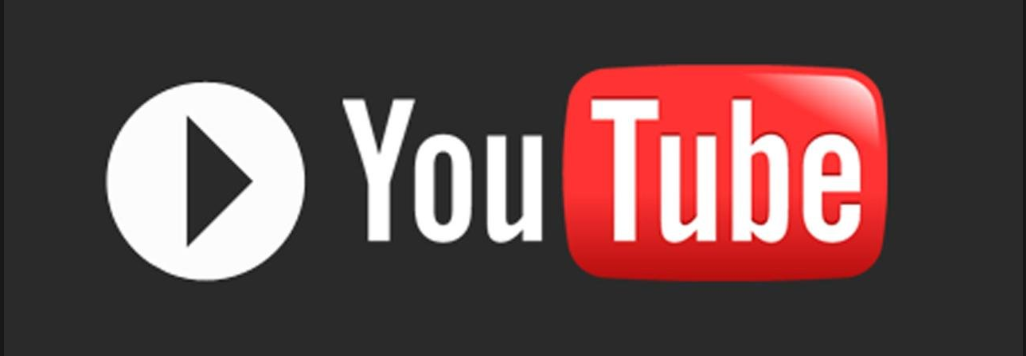
Требования к превью на Youtube
Прежде чем загрузить заставку на свой ролик, нужно знать, каким требованиям она должна соответствовать. Ответим на несколько частых вопросов к параметрам превью ролика:
- Какое разрешение должно быть у превью на Ютубе? 1280 x 720, а ширина не меньше 640 px.
- Какой формат изображения допустим? JPG, GIF, BMP и PNG.
- Какой размер должен быть у превью на Ютубе? Не больше 2 MБ.
После загрузки картинки ее стороны примут соотношение 16:9. Вы можете изменить ее вид: сделать больше, меньше или переместить.
Как сделать значок видео на Ютубе?
Загрузить свой собственный значок ролика можно только тем, у кого профиль подтверждён через мобильный телефон. Ниже представлена инструкция, следуя которой можно создать заставку к видео:
- Зайдите в творческой студии в раздел «Менеджер видео».
- Перед вами будут все ваши публикации. Откройте одну из них.
- Справа от видео есть три варианта значков, которые Ютуб создал сам. Если какой-то из них вас устраивает, то щелкните на него.
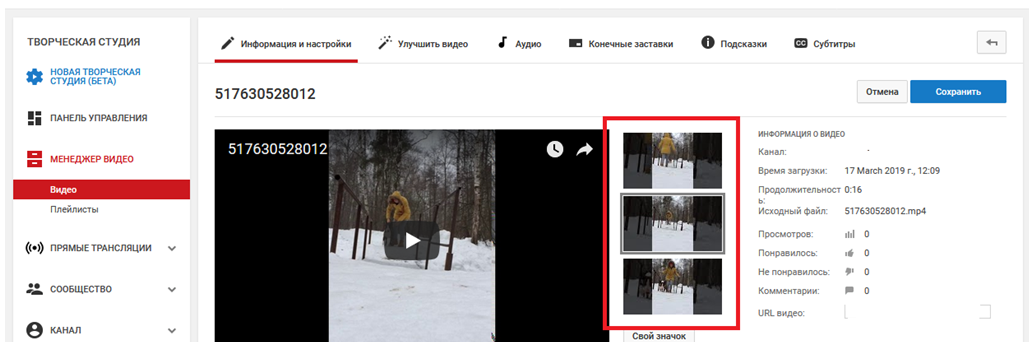
- Если вы хотите загрузить изображение с устройства, то кликните на кнопку «Свой значок».
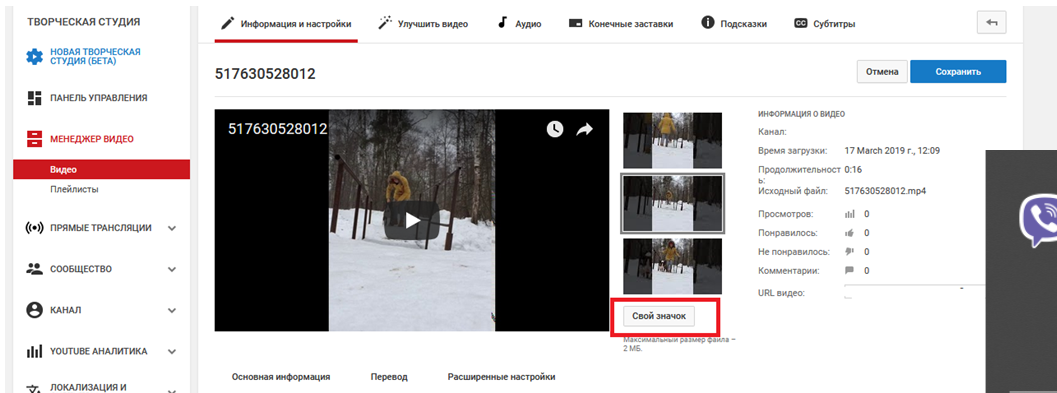
- Нажмите на «Сохранить».
Программы и сервисы для создания превью на Ютуб
Первое, что приходит в голову это сделать превью для Ютуба в фотошопе. Но не все разбираются в работе этой программы и могут в результате получить действительно красивую картинку. Поэтому на просторах интернета есть упрощенные онлайн-софты, разобраться в которых не составит труда:
- Canva – самый простой и продвинутый сайт с невероятным количеством возможностей. Здесь можно создать все что угодно и почувствовать себя настоящим художником-иллюстратором. Загружайте отдельные фрагменты, соединяйте их в одну картинку, рисуйте, обрезайте, накладывайте слои, текст. В Канве можно сделать значок для ролика, аватарку, баннер и многое другое. У программы две версии: платная и бесплатная. Для создания красивого значка вам хватит инструментов бесплатного софта.
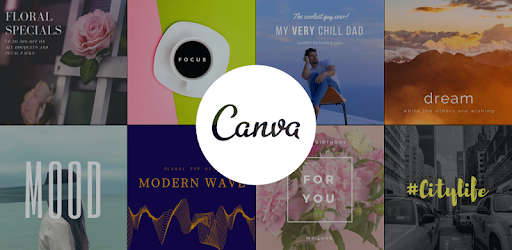
- Сrello.com – интерфейс не уступает Канве. Со своими задачами сервис справляется отлично. Много готовых фотографий, шаблонов. Все можно переделать под свой вкус.
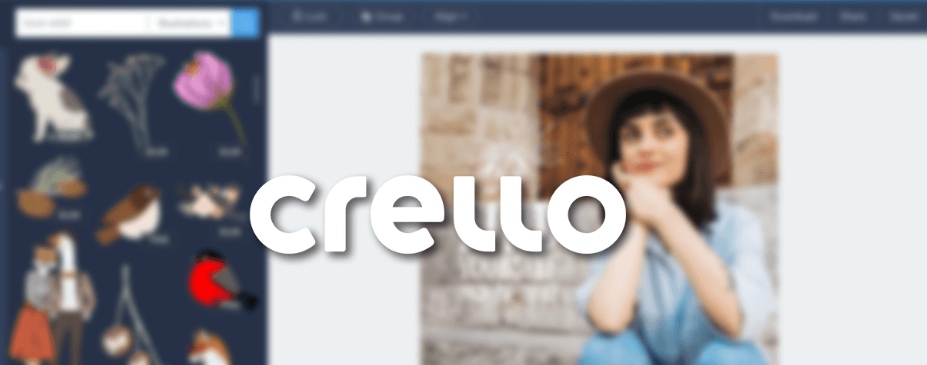
- Рhotovisi.com – программа с упрощенным интерфейсом и инструментами. Позволяет накладывать текст, символы, добавлять детали на картинку.

Заключение
Для создания классной заставки на контенте не обязательно мучаться и изучать фотошоп. Сейчас есть много онлайн-сервисов, позволяющих в пару кликов сотворить нужное изображение. Но если у вас нет времени на разбор вопросов и принципов работы сайта, то всегда можно заказать работу у дизайнера-иллюстратора.
Читайте далее:
Редактируем видео для Ютуба онлайн

Способы сделать шапку для Ютуб-канала
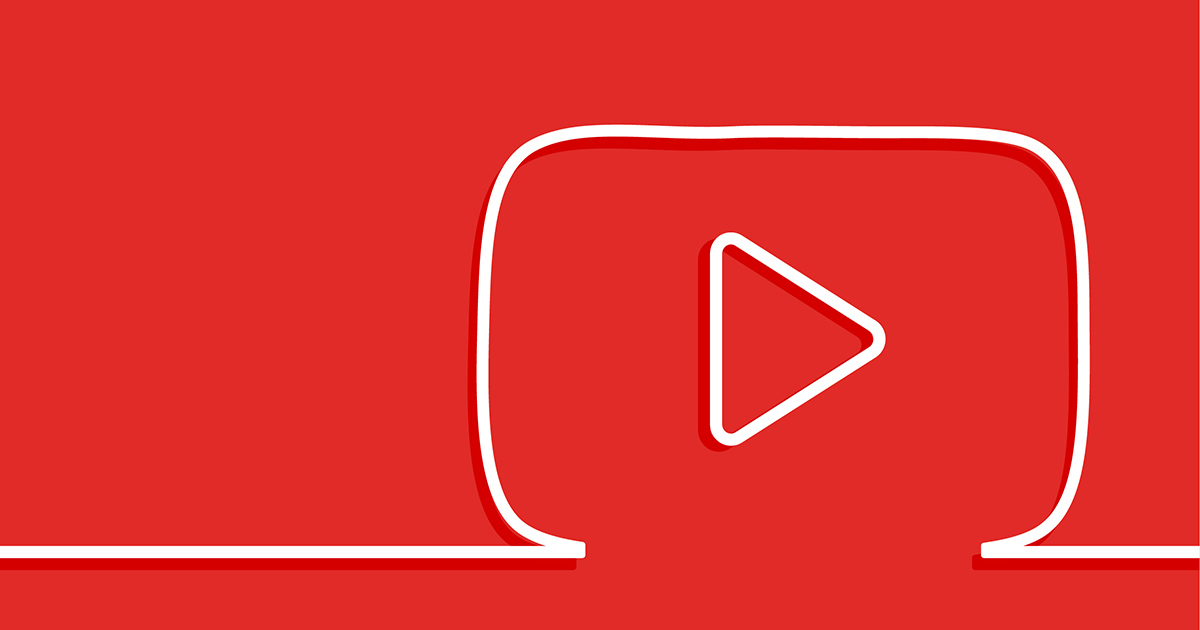
Интро для Ютуба: кому оно необходимо и где его сделать?

Ссылка на видео в Ютубе: как сделать и поделиться?

Как поменять фото в Ютубе на канале и зачем это нужно?
Источник: smmx.ru
Как сделать и поставить обложку видео на YouTube — самое полное руководство

Обложка видео на YouTube или превью — это изображение, которое пользователи платформы видят рядом с названием ролика. Создать его можно в любом графическом редакторе.
Как показывает практика, люди сначала смотрят на обложку к ролику и надпись на этой картинке (ее можно сделать крупнее, чем название рядом), а только потом читают его название. Поэтому обложка для видео должна быть заметной и показывать его суть.

Реклама: 2VtzqxH87n9
Что такое значок видео на YouTube и зачем он нужен
При загрузке видеоролика на канал, платформа предлагает выбрать обложку для вашей публикации из сохраненного видео. Но лучше картинки к роликам делать отдельно. И вот почему:
- Возможность выдержать общий стиль канала. Если вы всегда будете создавать обложку для видео самостоятельно, то все превью будут выполнены в одинаковом стиле. Это придаст вашему каналу привлекательности.
- Использование качественного изображения. Зачастую Ютуб предлагает пользователям не самые удачные картинки, они бывают размазанными, и не всегда на таких иконках суть передает то, о чем рассказывается в ролике.
- Использование надписей. Если вы хотите чтобы пользователи при просмотре превью понимали о чем ролик, то в графическом редакторе сможете на картинке прописать ключевые слова, что увеличит число просмотров.
Требования к обложке: размер, формат, вес, разрешение
Чтобы не нарушать принципов сообщества YouTube необходимо на картинках к роликам отражать только то, что связано со сценарием самого видео. Чтобы у аудитории было больше желания перейти на ваш ролик, необходимо делать значки яркими, использовать качественное изображение и надписи.
На картинке не должно быть сцен насилия и пропаганды сексуального характера. Также к превью предъявляется ряд технических требований:
- размер — 1280х720 px (ширина – не менее 640 пикселей);
- вес — до 2 МБ;
- соотношение сторон: 16:9 (если этот показатель будет выше, то картинка обрежется под необходимые параметры и возможно не вся нужная информация будет видна пользователям);
- формат — JPG, GIF или PNG.
Как создать картинку для видео на YouTube: пошаговая инструкция
Если вы не владеете профессиональными графическими редакторами, то можете создавать картинки для превью с помощью онлайн-сервисов. Покажем, как это сделать в SUPA и Canva . Разбираем только основные этапы создания обложки — добавление фона, текста и картинок.
Создание обложки в SUPA
Шаг 1. Зайдите на сайт SUPA и зарегистрируйтесь. Далее в меню сверху нажмите «Создать» и выберите «Изображение».
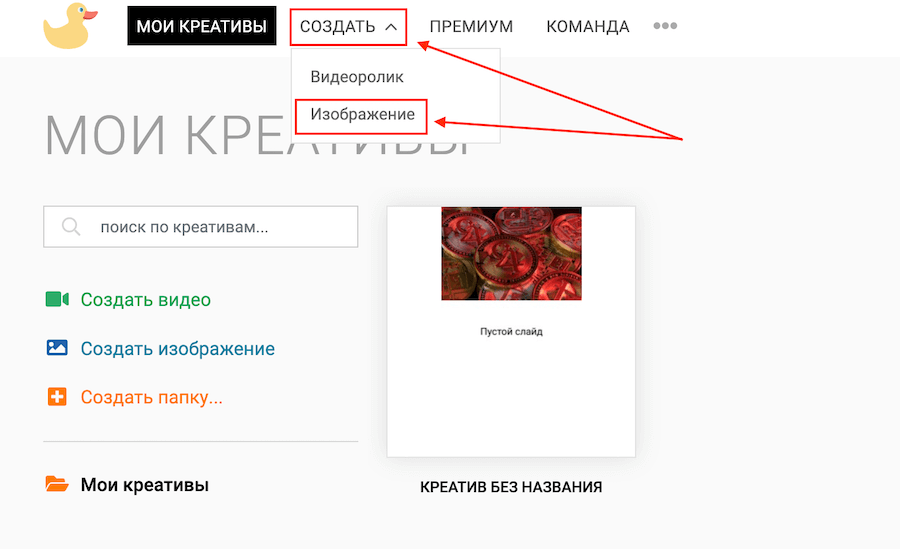
Шаг 2. На открывшейся странице найдите и нажмите плашку «Свой размер».

Впишите размер 1280х720 и нажмите «Создать креатив».

Шаг 3. Оказавшись в редакторе, в правой части экрана кликаем «Изменить фон».

Откроется окно с настройкой фона. Здесь можно загрузить своё изображение, выбрать любое фото или использовать градиент.

Также доступен поиск фон по ключевым словам. После выбора фон, можно применить к нему фильтр — нажмите соответствующую кнопку рядом и примените фильтр.

Шаг 4. После фона добавим картинку. Тут можно выбрать множество различных картинок, фото, иконок. Есть поиск по ключевым словам. Если нужно добавить картинку без фона, выберите «Фото-объект».

Обратите внимание, что многие картинки доступны только на тарифе Премиум. Картинки поделены по тематике, есть поиск по ключевым словам.

Картинку можно перетащить в любое место на экране, а также изменить размер, потянув за углы.
Шаг 5. Добавляем текст. Жмём соответствующий пункт слева и выбираем понравившийся вариант.

Чтобы изменить текст, кликаем по нему и в окне справа вносим нужные изменения. пишем сам текст, меняем шрифт, цвет, добавляем тень и прочее.

Шаг 6. Когда картинка будет готова, жмём «Скачать» в правом верхнем углу, ставим параметры скачивания и кликаем «Сгенерировать».

Сервис создаст креатив и предложит вам его скачать.

Создание обложки для YouTube-видео в Canva
Шаг 1. Зайдите на сайт Canva (Как пользоваться Canva, если вы в России). В разделе «Соцсети» выберите «Миниатюра YouTube».

Шаг 2. Вкладка «Шаблон». Тут можно выбрать обложку для своего значка. Есть в шаблонах специальные обложки для ютуба на разные темы. Если кликнуть по клавише «Все» то появится больше дизайнов. Темы с животными тут нет, поэтому мы опустимся ниже и найдем подходящий шаблон из предложенных.

Пролистав ниже мы увидели картинки с животными, за основу превью возьмем нижнюю картинку с собачкой.

Чтобы загрузить свое изображение вместо собачки нужно кликнуть по вкладке «Загрузки» и перетащить изображение со своего компьютера.

Шаг 3. Вкладка «Элементы». Тут можно добавить изображение для своей обложки. У нас на картинке осталось мало места, а поэтому мы решили не перегружать превью и не стали добавлять элементы.

Шаг 4. Вкладка «Текст». В этой вкладке можно добавить надпись на вашу обложку, выбрав стиль, размер и цвет шрифта.Мы оставили стиль шаблона, изменив только размер и оттенок шрифта.

Шаг 5. Вкладка «Фон». В этой графе можно выбрать фон для своего изображения. Мы подобрали фон травы, которая ассоциируется с природой и животными. И чтобы он не перекрывал текст, надпись подняли немного выше.
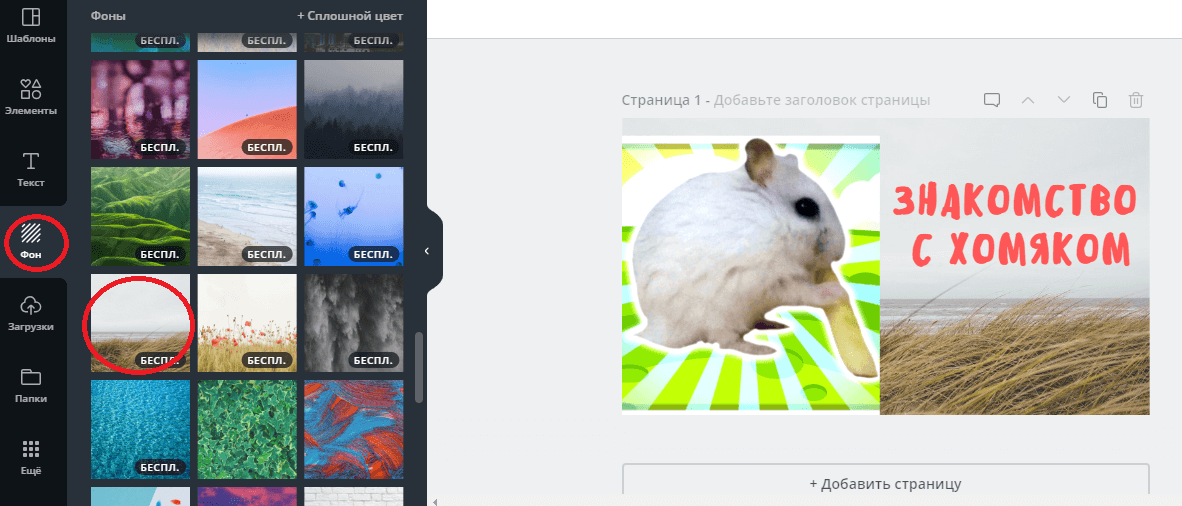
Шаг 6. Картинка для превью готова, чтобы она появилась на компьютере, кликните по клавише «Скачать». Вы можете выбрать разные форматы изображений, но для загрузки на Ютуб лучше воспользоваться первым вариантом.

После этого картинка сохранится на ваш компьютер. Останется поставить её в ролик.
Как поставить картинку в качестве значка ролика на Ютубе
Поставить обложку можно сразу при загрузке видео на YouTube.
- Зайдите в творческую студию и кликните по вкладке «Контент». Рядом с роликом, где вы хотите сменить обложку нажмите на иконку карандаша.

- Перед вами откроется меню, где можно редактировать выбранный ролик. Листаем вниз и находим раздел «Значок». Жмём на три точки рядом с текущей обложкой и в выпадающем меню выбираем «Изменить».

- После этого вам компьютер предложит выбрать файл. Когда он будет успешно добавлен, необходимо подождать несколько секунд для обновления и нажать на кнопку «Сохранить».
Плохие и хорошие примеры превью к видео
На Ютубе миллионы видеороликов, но не все они отличаются яркими и запоминающимися превьюшками. Ниже в таблице расскажем, какие элементы использовать на обложке видео нужно, а от каких следует отказаться.
Как делать можно:
- Краткое описание на превью дает больше шансов узнать пользователю о чем ролик.
- Вы привлечете больше внимания зрителей, если на картинке будет изображено что-то шокирующее и неординарное. Если говорить об эмоциях, это может быть смех, удивление, разочарование.
- Ваша картинка станет приметнее если использовать такие маркеры как выделение, стрелочки, подчеркивание, «облако».
Как делать НЕ нужно:
- Избегайте слишком мелкого и длинного текста, достаточно 2-3 слов ярким и читабельным шрифтом. Не стоит полностью или частично дублировать название ролика. Один текст без картинки использовать тоже нежелательно.
- Не стоит делать превью с эмоциями, которых вы не испытываете в ролике. Картинка должна полностью передавать суть видео.
- Не используйте таких элементов много, иначе значок будет перегружен и этот ролик точно не вызовет интереса.
Вот целый набор хороших примеров обложек для видео на Ютубе: есть текст, главные герои ролика, картинки ярки.

Заключение
Обложка видео на Ютуб — это один из инструментов продвижения, и чем она будет ярче и красивее, тем больше шансов, что пользователи выберут именно ваш ролик для просмотра. Для этого необходимо делать превью самим и загружать их при выгрузке ролика.
Полезные ссылки:
- Как набрать миллион подписчиков на Ютуб-канал
- ТОП-10 программ для раскрутки YouTube-канала
- Как накрутить подписчиков на YouTube

Реклама: 2VtzqvZucsD
Источник: postium.ru
Как сделать превью для видео на YouTube

Получи нашу книгу «Контент-маркетинг в социальных сетях: Как засесть в голову подписчиков и влюбить их в свой бренд».
Подпишись на рассылку и получи книгу в подарок!
Превью для Ютуба — это изображения, которые прикрепляются к ролику в качестве краткого обзора его содержания еще в предпросмотре. Иными словами, человек, видя иконку с названием видео, обращает внимание на картинку-сопровождение, и уже потом решает, стоит ли ему посмотреть.
Содержание скрыть
- Что это такое
- Как добавить миниатюру на видео YouTube
- Правила для превью
- Как добавить свою картинку к ролику
- Где создать шедевр
- Как скачать превью с видео YouTube
- Вывод
Что это такое
Когда человек видит рекламу ролика незнакомого ему блогера, в первую очередь, его нужно заинтересовать. Убедить посмотреть видео, показать, что оно ответит на интересующие его вопросы.
Как раз для этого служит превью — картинки определенного размера, которые являются своеобразной прихожей; благодаря ей в человеке на начальном этапе зарождается интерес.
Существуют два типа значков:
- Предложенный сайтом — созданный как скриншот одного из фрагментов Вашего видеоролика.
- Собственный значок — сделанный или найденный Вами.
Как добавить миниатюру на видео YouTube
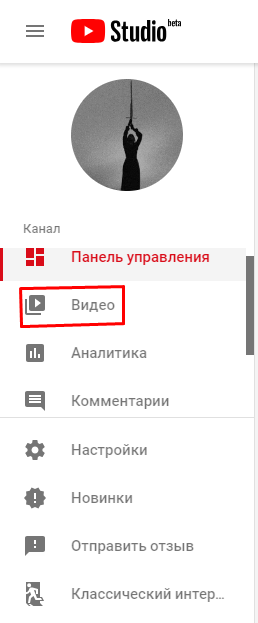
- Авторизуйтесь на сайте.
- Зайдите в Творческую студию и выберите раздел Видео, как показано на скриншоте
- Кликните на название или иконку нужного видео.
- Отметьте понравившееся превью.
- Сохраните свой выбор.
Правила для превью
Прежде чем начать работу с миниатюрами, следует ознакомиться с рекомендациями и правилами:
- Ваша страница должна быть подтверждена при помощи номера телефона.
- Оптимальным разрешением картинки для превью видео является 1280×720. В крайнем случае можно использовать 1280х640 пикселей.
- Допускаются форматы .jpg; .gif; .bmp и .png.
- Для корректного показа картинки рекомендуется использовать изображение, размер которых будет меньше двух мегабайт.
- Не допускается использование запрещенного сообществом Ютуб контента. Со списком можно ознакомиться на сайте. В случае нарушения правил вы получите уведомление со всеми подробностями отказа в публикации, и будете ограничены в своих действиях на сайте. Если у вас появятся претензии после ознакомления с документом, то будет возможность подать на апелляцию.
Дополнительная информация: в связи с изменением Творческой студии, некоторые созданные вами превью могут не отобразиться. В этом случае проверьте, не нарушает ли картинка правил сообщества, и, если вы все сделали правильно, следует очистить кэш и перезагрузить страничку.
Как добавить свою картинку к ролику
Если вы добавляете новое видео, то:
- Дождитесь его загрузки.
- Обработайте при необходимости.
- В заключительной части обработки найдите графу Свой значок.
- Загрузите изображение.
Если вы решили изменить изображение уже после того, как видео было добавлено и обработано, то следуйте следующему алгоритму:
- Введите логин и пароль.
- Зайдите в Творческую студию.
- Нажмите на вкладку Видео.
- Отыщите видеоролик, превью для которого вы хотите изменить.
- Кликните на его название/иконку.
- В появившемся меню кликните на кнопку Загрузить свой значок.
- Загрузите файл из памяти компьютера или телефона.
- Убедитесь, что картинка соответствует требованиям.
- Сохраните.
Где создать шедевр
Есть множество программ, помогающих пользователям создавать собственные изображения, которые затем можно использовать в качестве превью для Ютуб видео. Вот некоторые из них:
- Adobe Photoshop. Наиболее популярная программа, которая позволяет делать яркие коллажи с помощью большого количества подручных инструментов. Для тех, у кого нет возможности скачать программу, существует подобная веб-версия.
- FastStone Image Viewer. Программа также имеет ряд инструментов, помогающих делать красивые и яркие картинки. Основная функция — конвертирование изображений.
- Crello. Сайт, дающий широкий выбор шаблонов, которые можно персонализировать.
- Canva. Позволяет онлайн украсить выбранный скриншот из вашего видеоролика надписями и элементами дизайна.
Как скачать превью с видео YouTube
Для того, чтобы скачать изображение, воспользуйтесь сервисами, например, этим или расширением для Хрома под названием YouTube Image Previews.
Вывод
Превью — очень важная составляющая каждого видеоролика, которая служит для привлечения внимания аудитории. Главное в создании значка — сделать его ярким, запоминающимся, уникальным и отражающим суть самого видео.
Рассказать о статье:

Контент маркетинг социальных сетей на 5+ в Семантике
Когда бренд интересен подписчикам.
Когда ваш контент нравится.
Когда про вас не забывают.
Когда ваш сайт посещают.
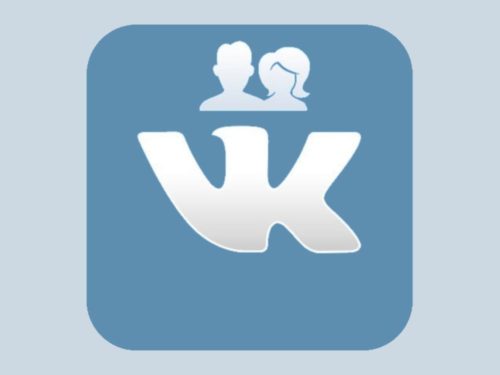
14.02.2020 55249
Сегодня вопросом, как вести группу в ВК задаются не только школьники, которые сутками просиживают в социальных сетях. Собственными публичными страницами обзаводятся предприниматели, владельцы информационных, развлекательных порталов и просто блогеры. Зачастую на первом этапе развития всем стараются заниматься сами собственники. Но допущенные на старте ошибки ведут к потере времени, денег на рекламу и даже к блокировке паблика. В статье вас ждут…

19.02.2020 154143
Социальная сеть заботится о комфорте, удобстве и безопасности. Для этого постоянно разрабатываются механизмы для защиты от нежелательных активностей, мошенничества и так далее. Бан также доступен для любой персоны, которая хочет закрыть доступ к своему акку для определенного круга лиц. Поговорим, как понять, что твой аккаунт заблокировали в Инстаграме, как выглядит блокировка и заблокированный профиль человека и узнаем, видно ли, когда…

21.02.2018 12573
В этой статье мы дадим пошаговую инструкцию о том как сделать прямую лайф трансляцию в ВК с компа. ВКонтакте запустил эту новинку ещё в 2016 году и эфиры ожидаемо стали популярными среди пользователей. Есть несколько аргументов в пользу того, чтобы и вы начали использовать эту функцию: Вовлечение максимального числа подписчиков. Каждый человек, состоящий в сообществе или подписанный на вас, получает…
Источник: semantica.in